
- •Учет взаиморасчетов с контрагентами
- •Внесение в справочник нового поставщика/покупателя
- •Покупка товара (услуг) за безналичный расчет. Счет на оплату поставщика
- •Регистрация входящего налогового документа
- •Поступление денег
- •Справочник «Номенклатура»
- •Счет на оплату покупателю
- •Реализация товаров и услуг
Справочник «Номенклатура»
При выборе товара открывается справочник «Номенклатура». Наименования в этом справочнике мы разбиваем по группам. Для создания новой группы используем кнопку на панели инструментов, показанную на Рисунок 16

Рисунок16 Например, мы создали новую группу МБП. При добавлении товара в эту группу нужно, чтобы счет учета у этого товара был 221. Для того, чтобы нужный счет для товара присваивался автоматически, нужно:
Заходим в п.м. Предприятие → Товары (материалы, продукция, услуги) → Счета учета номенклатуры. В этом группам мы можем назначить нужные счета учета.
В открывшемся окне нажимаем кнопку Добавить.
В строке Номенклатура выбираем нужную группу, для которой будем назначать счет учета. Также указываем Счет учета и Счет учета забалансовый (если нужно). В строке Налоговое назначение выбираем Хоз. деятельность. Если в данной группе будут товары для продажи, то выбираем Схему реализации. Пример показан на Рисунок 17
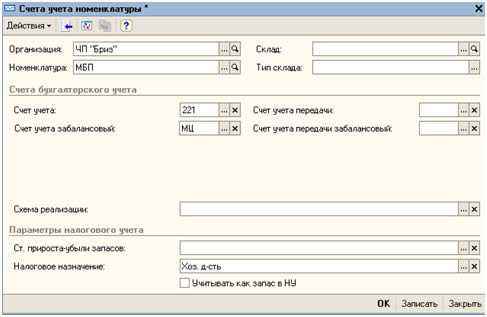
Рисунок17 После сохранения данной настройки, все наименования, попадающие в эту группу, будут учитываться на счете 221.
Аналогично Вы можете назначить нужный счет учета на любую группу номенклатуры.
Счет на оплату покупателю
Заходим в п.м. Продажа → Счет на оплату покупателю → в открывшемся журнале счетов кнопкой Добавить создаем новый счет (Рисунок 18).
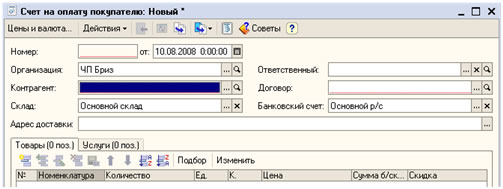
Рисунок18 Выбираем контрагента. При добавлении в список нового контрагента нужно обязательно заполнить договор по данному контрагенту.
Выбор товара делаем кнопкой Подбор. Откроется окно с выбором товара (Рисунок 19):
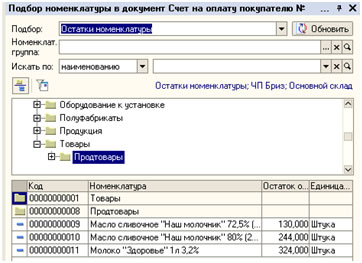

В данном окне в строке Подбор выбираем Остатки номенклатуры. В этом случае в табличной части мы будем видеть остатки товара на складе. Внизу окна в разделе «Запрашивать» можно поставить «галочку» в строке «Количество» и «Цена». В этом случае при выборе товара 1С будет запрашивать количество товара, который мы хотим продать и цену, по которой продаем товар.
Выбор товара делаем двойным щелчком по соответствующей позиции.
Реализация товаров и услуг
Удобно делать на основании счета. Для
этого заходим в п.м. Продажа →
Счет на оплату покупателю →
на соответствующем счете открываем
контекстное меню → На основании →
Реализация товаров и услуг
(Рисунок 20).
 Рисунок
20
Рисунок
20
Если кроме товаров оказаны были и услуги,
то в закладке Услуги можно их
внести. Пример показан на Рисунок
21:
 Рисунок
21
Рисунок
21
В закладке Счета учета расчетов можно изменить счета расчета с покупателем, счета учета НДС, статью валовых доходов.
В закладке Дополнительно можно указать данные доверенности, данные доставки товара.
Кнопка "Печать" подготовит для печати Расходную накладную или Акт выполненных работ (услуг).
Налоговая накладная
Налоговую накладную делаем на основании
документа «Реализация товаров и услуг».
Для этого заходим в п.м. Продажа
→Реализация товаров и услуг. На
соответствующем документе открываем
контекстное меню → На основании →
Налоговая накладная (Рис 22).
 Рисунок22
В закладке Бухгалтерский учет
выбираем статью доходов и номенклатурную
группу (Рисунок 23).
Рисунок22
В закладке Бухгалтерский учет
выбираем статью доходов и номенклатурную
группу (Рисунок 23).
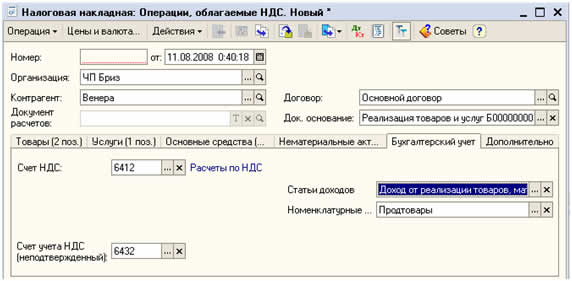 Рисунок23
В закладке Дополнительно выбираем
«Кто выписал налоговую накладную».
Рисунок23
В закладке Дополнительно выбираем
«Кто выписал налоговую накладную».
Возврат товаров от покупателя
Возвратную накладную удобно делать на основании документа «Реализация товаров и услуг». Для этого заходим в закладку Продажа → Реализация товаров и услуг → на соответствующем документе открываем контекстное меню → На основании → Возврат товаров от покупателя.
Откроется документ «Возврат товаров от покупателя» с перечнем товаров, которые были проданы. Корректируем этот перечень и оставляем товары, которые покупатель возвращает (Рисунок 24).
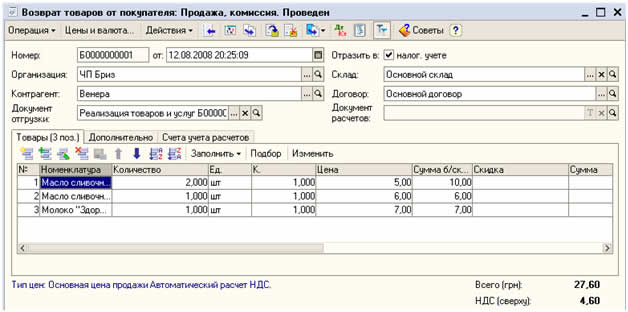 Рисунок
24
Рисунок
24
Печатаем документ и проводим его кнопкой Ok.
Приложение 2 к налоговой накладной
Для корректировки налоговой накладной делаем документ «Приложение 2 к налоговой накладной». Для этого заходим в п.м. Продажа → Налоговая накладная→ на соответствующей налоговой накладной открываем контекстное меню → На основании →Приложение 2 к налоговой накладной.
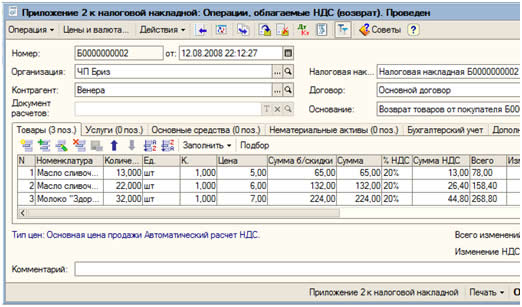
Рисунок 25
Откроется Приложение 2 (Рисунок 25): В этом документе нужно указать количество возвращаемого товара.
В колонке «Изменение количества» вносим количество возвращаемого товара (с минусом!) – Рисунок 26:
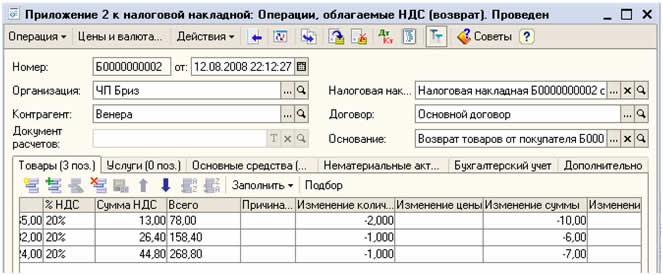
Рисунок 26
Возврат денег
Возврат денег мы можем оформить Платежным поручением исходящим, или Платежным ордером на списание денежных средств, или Расходным кассовым ордером. В любом случае эти документы делаем на основании документа «Возврат товаров от покупателя». Для этого заходим в п.м. Продажа →Возврат товаров от покупателя и на соответствующем документе открываем контекстное меню → На основании и выбираем нужный документ.
Приведем пример Платежного ордера на списание денежных средств (Рисунок 27):

Рисунок 27
Данный ордер сделает проводку по списание денег с расчетного счета на 361 счет.
Перемещение товаров
Заходим в п.м. Склад → Перемещение товаров. Кнопкой Добавить создаем новый документ по перемещению товаров. Откроется окно, показанное на Рисунок 28.
В строке Отправитель выбираем склад, с которого перемещаем товар. В строке Получатель выбираем склад, на который перемещаем товар.
В табличной части заполняем перечень перемещаемых товаров.
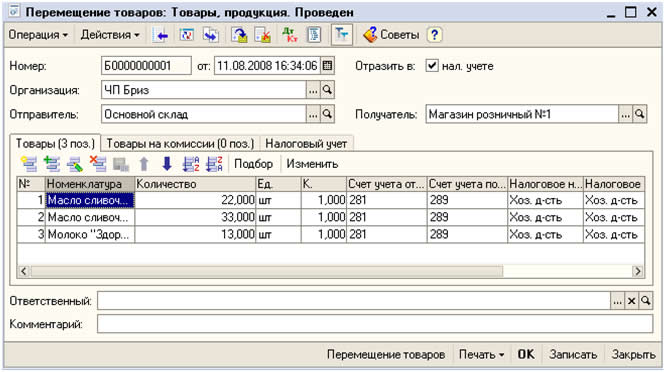
Рисунок 28
Если ваше предприятие работает на общей системе налогообложения, то в закладке "Налоговый учет" мы можем откорректировать валовые доходы-расходы. Если вы работаете на едином налоге, то в 1С вкладки "Налоговый учет" не будет.
